La commande de chanfrein d’AutoCAD est utilisée pour créer des bords inclinés.
Nous devons sélectionner les deux lignes adjacentes pour créer un chanfrein entre elles, comme indiqué dans l’image ci-dessous :
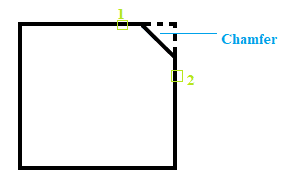
Ici, 1 et 2 sont les lignes sélectionnées.
Nous pouvons créer le chanfrein en spécifiant soit le chanfrein distance ou angle.
Discutons en détail avec deux exemples. Considérez l’image ci-dessous :

Exemple 1:
Pour créer un chanfrein en spécifiant la distance :
Les étapes sont listées ci-dessous :
- Sélectionner Icône de chanfrein dans la liste déroulante Congé, comme illustré ci-dessous :
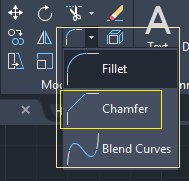
Ou
Taper CHA ou chanfreiner sur la ligne de commande ou l’invite de commande et appuyez sur Entrer. - Taper ré ou Distance sur la ligne de commande.
- Presse Entrer.
- Spécifier première distance valeur et appuyez sur Entrer.
- Spécifier deuxième distance valeur et appuyez sur Entrer.
Ici, nous avons spécifié la première et la deuxième valeur de distance comme 2 et 3. - Clique sur le Première ligne et le deuxième lignecomme le montre l’image ci-dessous :
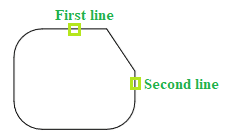
Le chanfrein sera créé. Nous pouvons vérifier les première et deuxième valeurs de distance, comme indiqué ci-dessous :
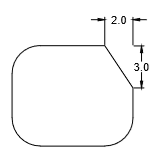
On peut soit spécifier les extrémités d’un chanfrein sur les lignes.
Exemple 2 :
Pour créer un chanfrein en spécifiant l’angle.
Les étapes sont listées ci-dessous :
- Sélectionner Icône de chanfrein dans la liste déroulante Congé, comme illustré ci-dessous :
Ou
Taper CHA ou chanfreiner sur la ligne de commande ou l’invite de commande et appuyez sur Entrer. - Taper UN ou Angle sur la ligne de commande.
- Presse Entrer.
- Spécifiez la longueur du chanfrein sur la première ligne et appuyez sur Entrer. Ici, nous avons spécifié la longueur = 5.
- Spécifier Valeur angulaire et appuyez sur Entrer.
- Clique sur le Première ligne et le deuxième lignecomme le montre l’image ci-dessous :
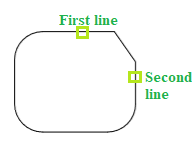
Le chanfrein sera créé.
Nous pouvons vérifier la longueur de chanfrein spécifiée, comme indiqué ci-dessous :
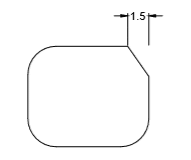
Chanfrein multiple
La Chanfrein multiple La commande est utilisée pour appliquer le chanfrein plusieurs fois avec la même distance ou le même angle spécifié. Nous ne sommes pas obligés d’utiliser la commande de chanfrein encore et encore.
Pour l’implémenter, suivez les étapes :
- Taper Chanfreiner sur la ligne de commande.
- Presse Entrer.
- Taper M ou plusieurs et appuyez sur Entrer.
- Suivez les mêmes étapes pour le distance ou angle